Windows 11 提供了許多個人化選項,包括多種主題和桌布供選擇。儘管這些主題在美學上有其獨特之處,但一些用戶仍然對它們在 Windows 11 上的背景位置感興趣。
本指南將展示存取 Windows 11 主題背景位置的不同方法。
Windows 11 預設主題背景是一朵盛開的抽象寶藍色花朵,背景為天藍色。這種背景是最受歡迎的背景之一,這要歸功於作業系統發布之前的預期。
但是,作業系統也附帶了一系列其他背景。因此,您可以隨時變更 Windows 11 桌面主題背景。
<strong>%AppData%\Microsoft\Windows\Themes\TranscodedWallpaper</strong> 
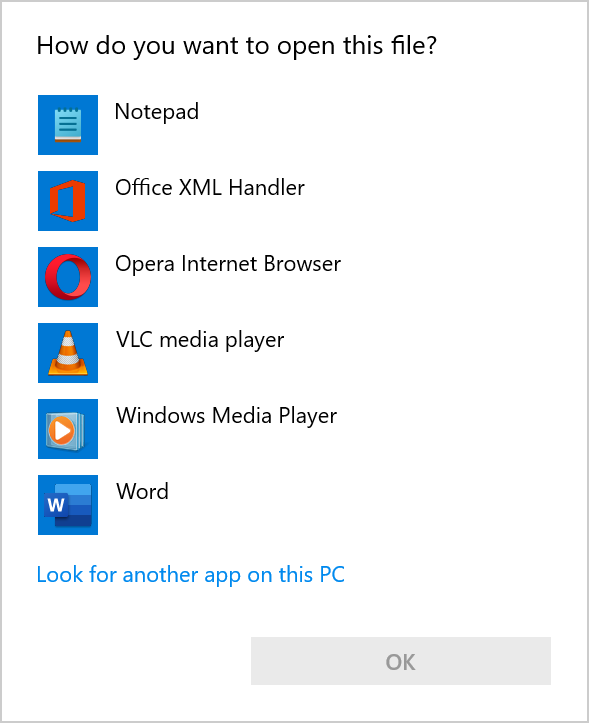
<strong>%AppData%\Microsoft\Windows\Themes\CachedFiles</strong>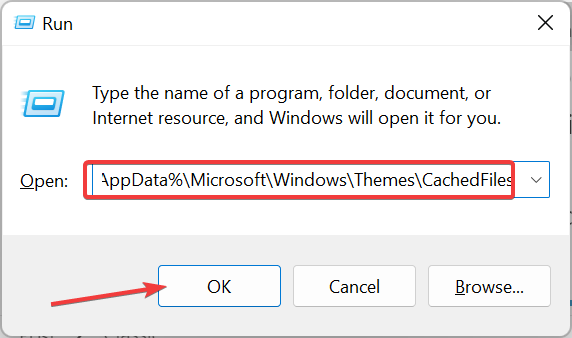
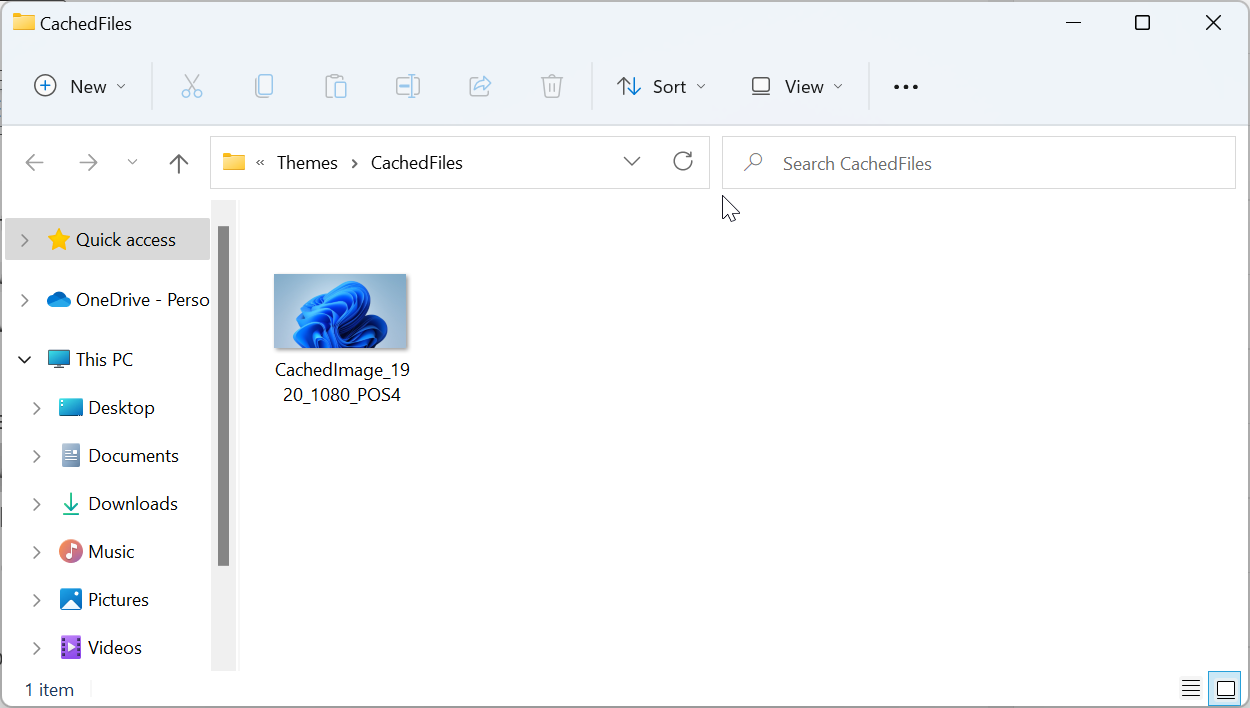
如果您想在 Windows 11 上到達目前主題背景的位置,此方法是最簡單、最快的。
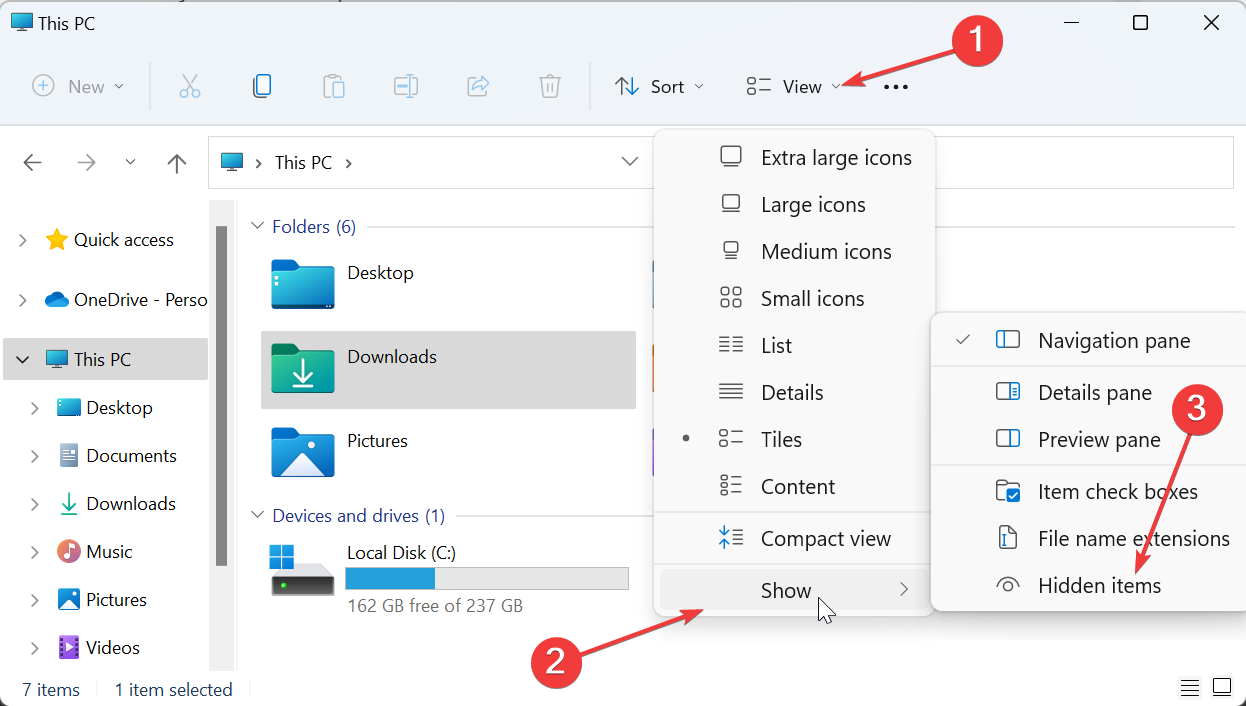
<strong>C:\Users\ <username>\AppData\Local\Microsoft\Windows\Themes</strong>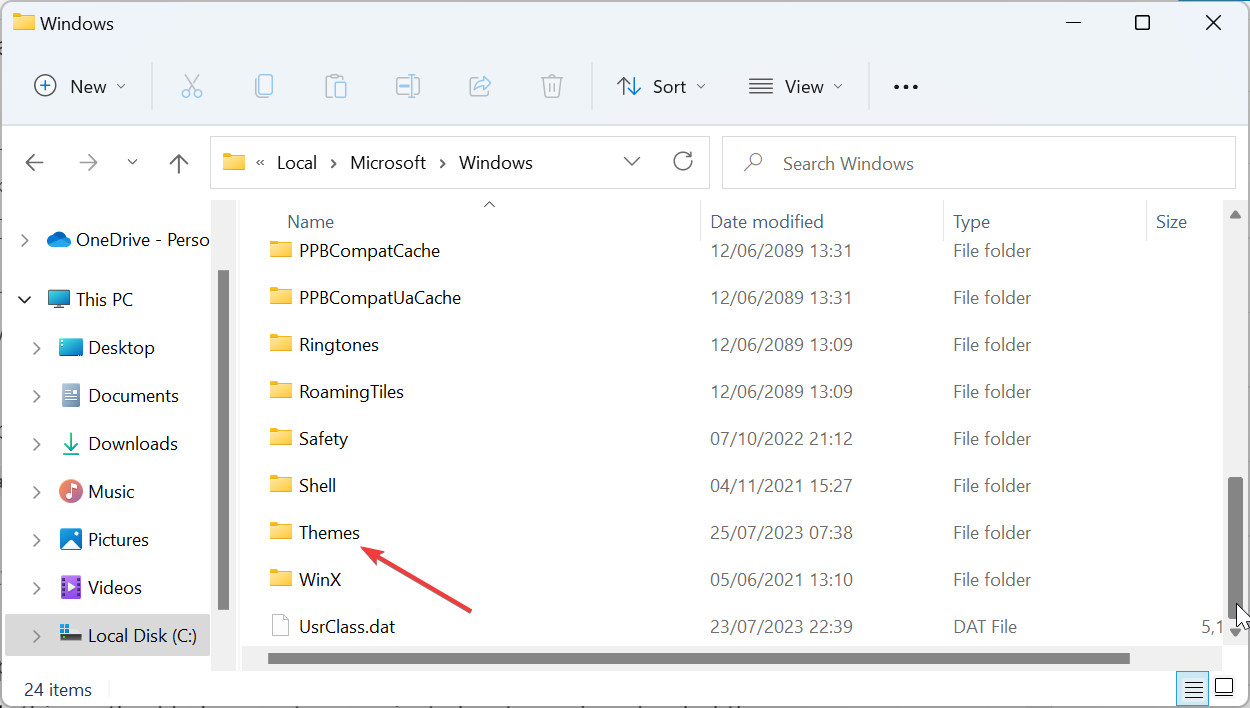
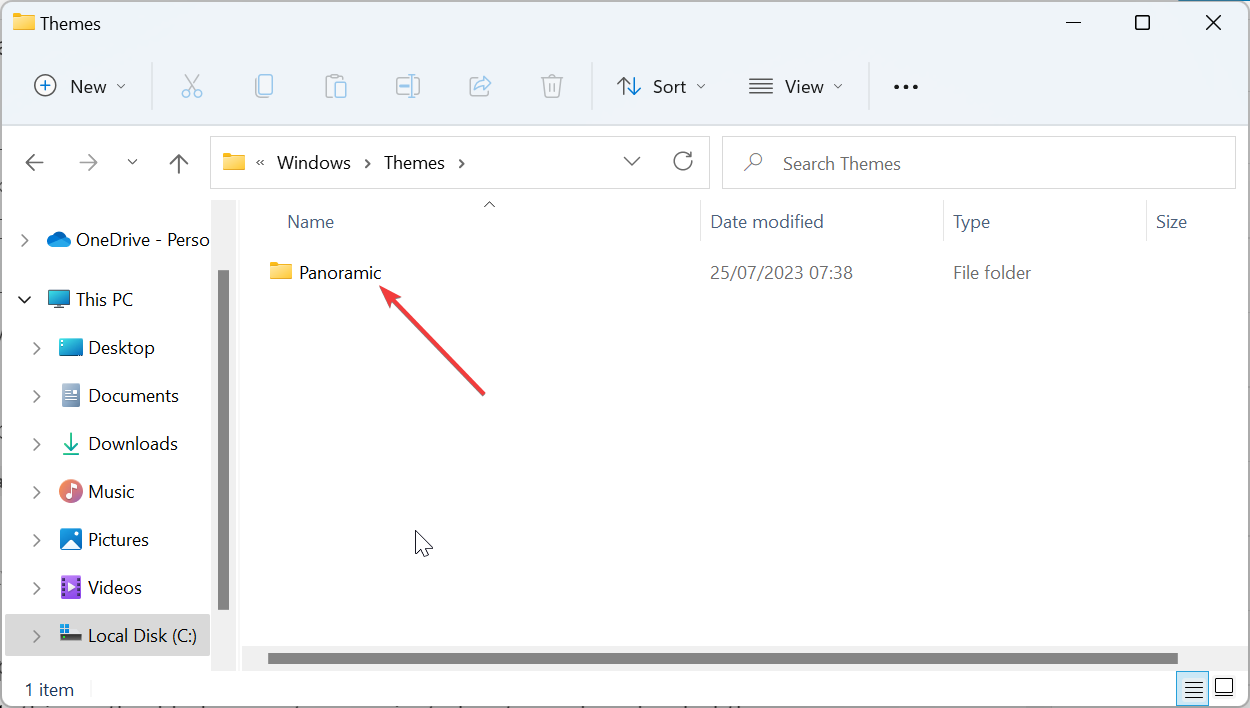
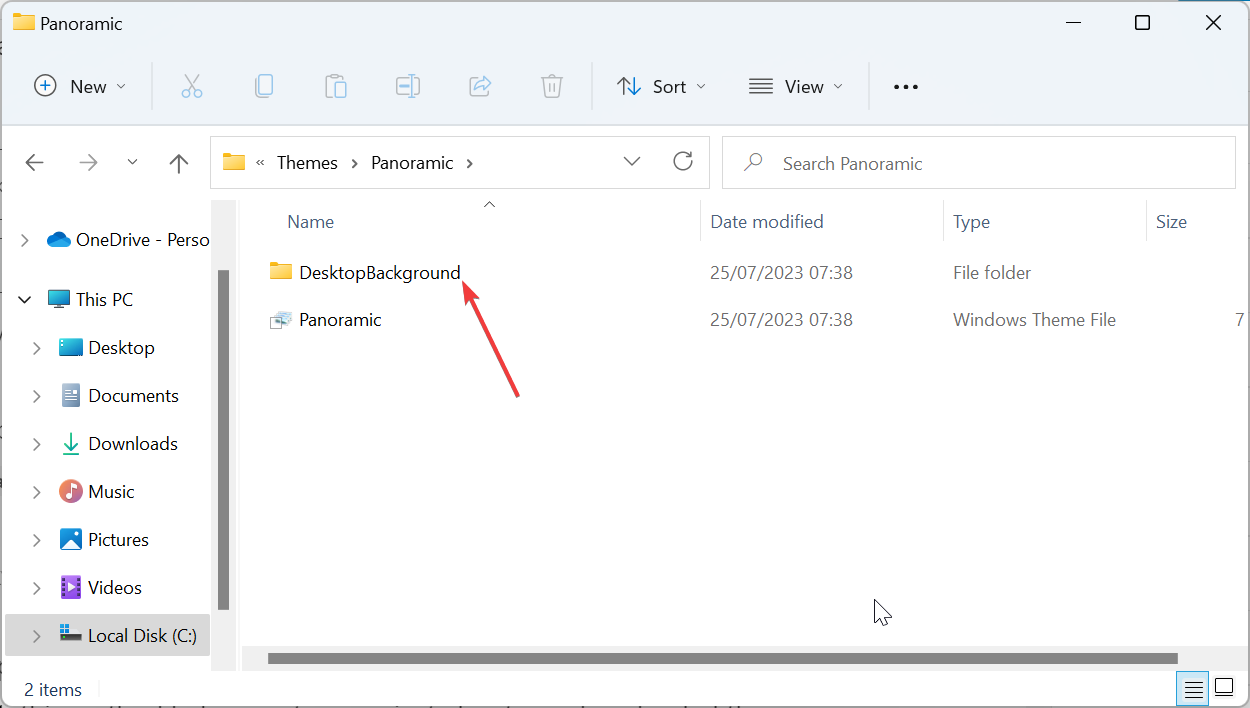
與允許您在 Windows 11 上開啟目前主題背景位置的「執行指令」選項不同,此方法可協助您開啟幾乎任何下載的主題。
某些PC問題很難解決,尤其是在Windows的系統檔案和儲存庫遺失或損壞時。
請務必使用專用工具,例如 Fortect,它將掃描損壞的檔案並將其替換為其儲存庫中的新版本。
如果您使用具有多個桌布的投影片主題,這將特別有用。
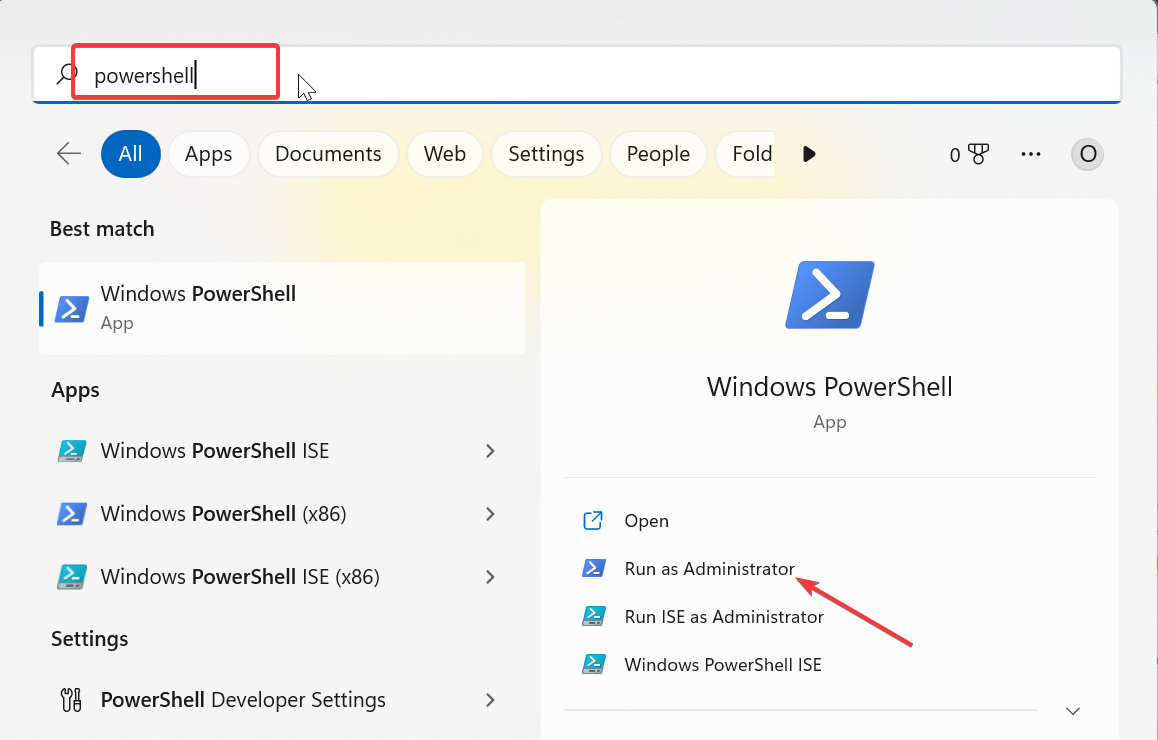 #
#<strong>$TIC=(Get-ItemProperty 'HKCU:\ Control Panel\Desktop' TranscodedImageCache -ErrorAction Stop).TranscodedImageCache</strong><strong>[System.Text.Encoding]::Unicode.GetString($TIC) -replace '(. )([A-Z] :[0-9a-zA-Z\\]) ','$2'</strong>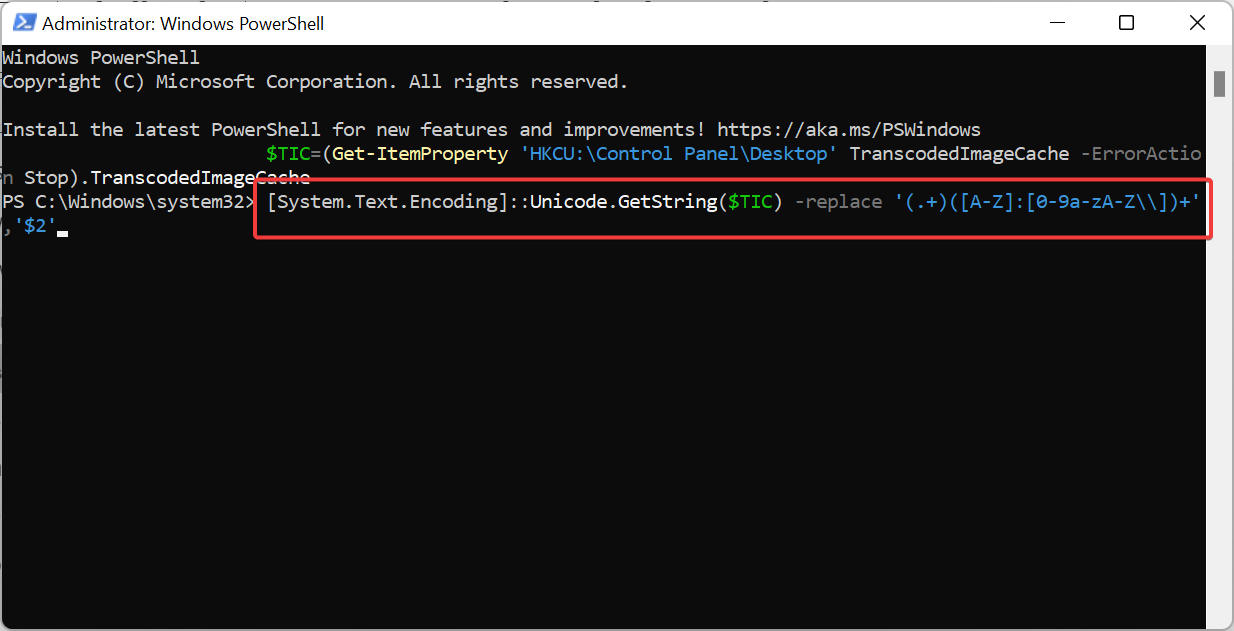
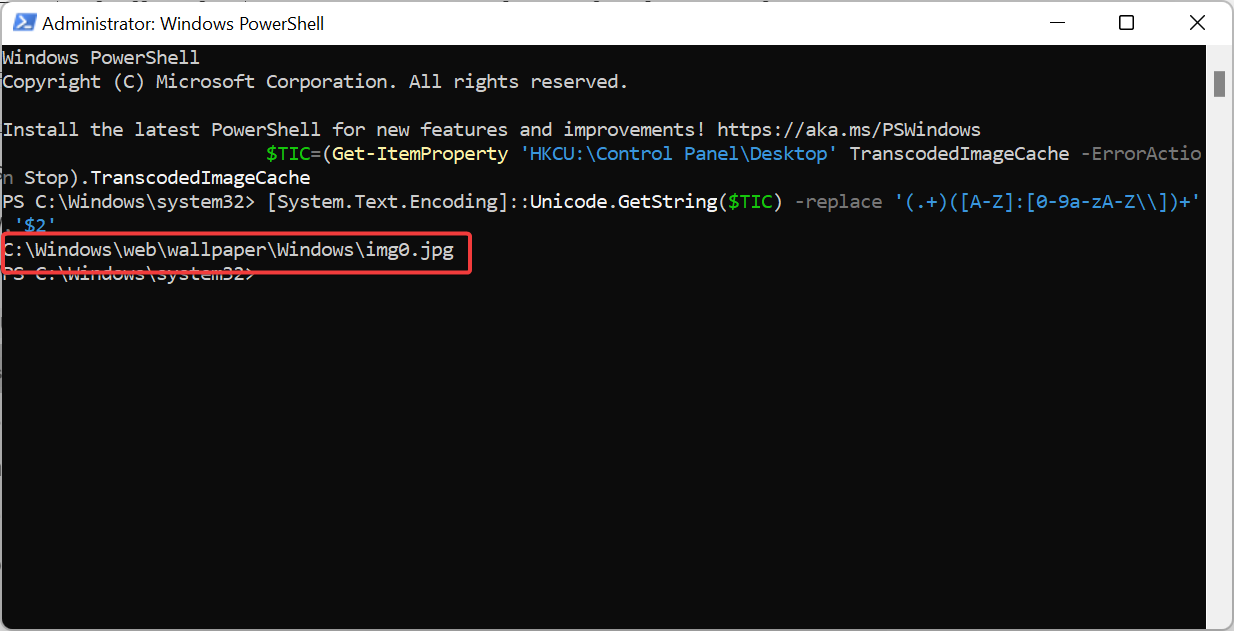
如果您想找出目前Windows 11主題背景桌布的位置,無論是預設的還是下載的,都可以使用PowerShell執行上述命令。它將為您提供找到牆紙所需的路徑。
<strong>C:\Windows\Web</strong> 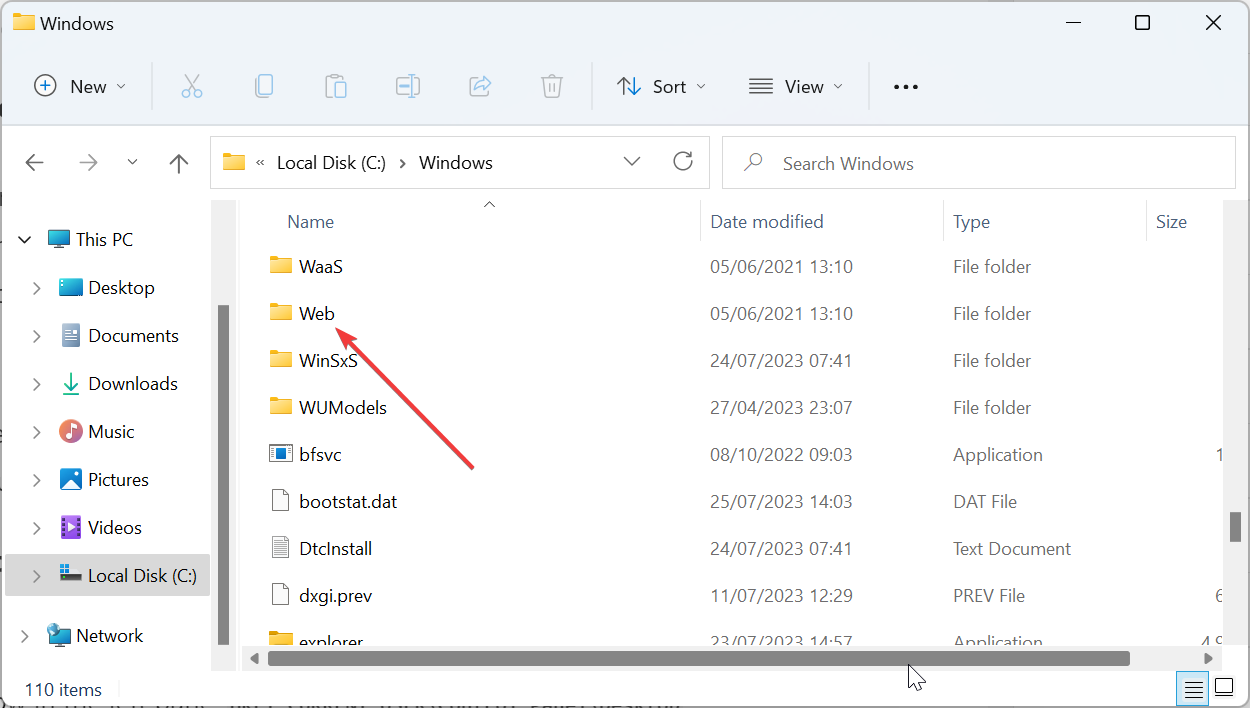
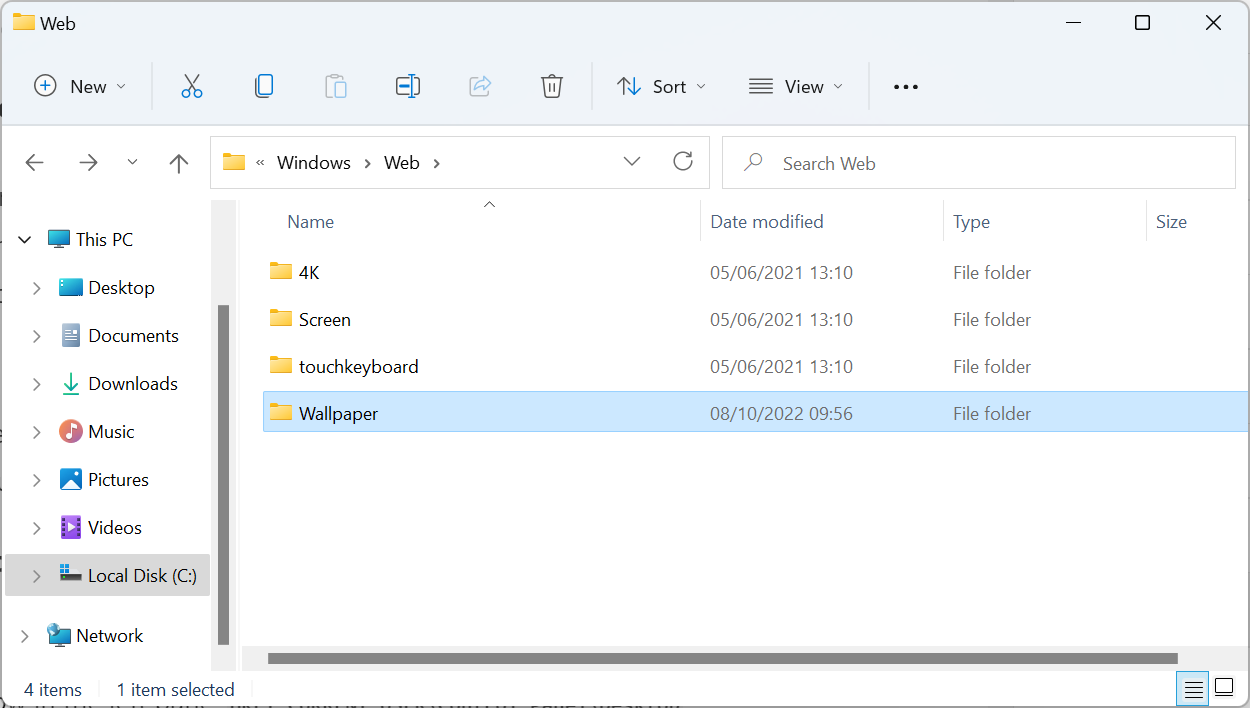
如果您只對 Windows 11 上預設主題背景桌布的位置感興趣,則 Web 資料夾包含大量桌布。

<strong>HKEY_CURRENT_USER\Control Panel\Desktop</strong>
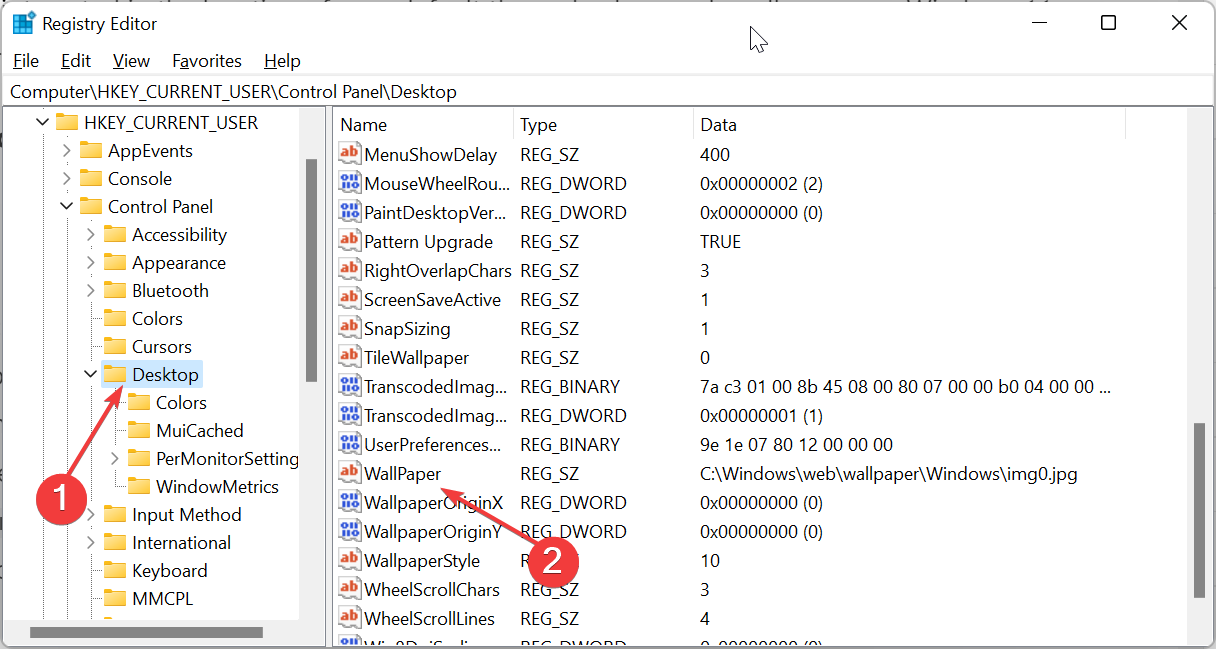
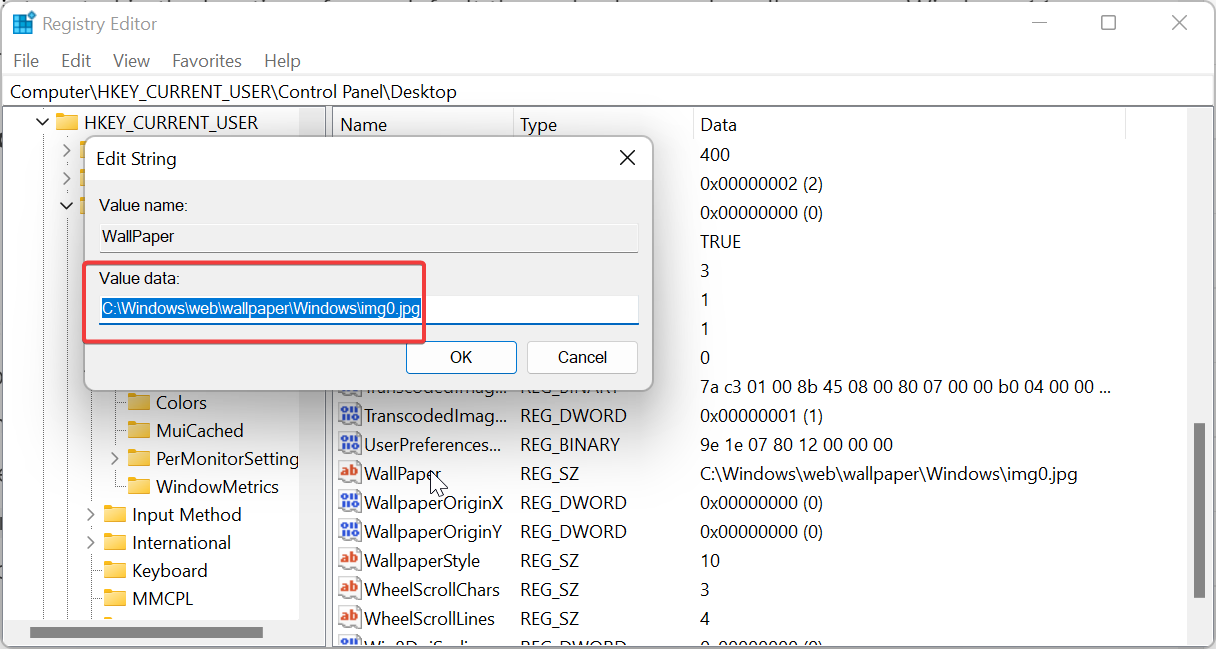
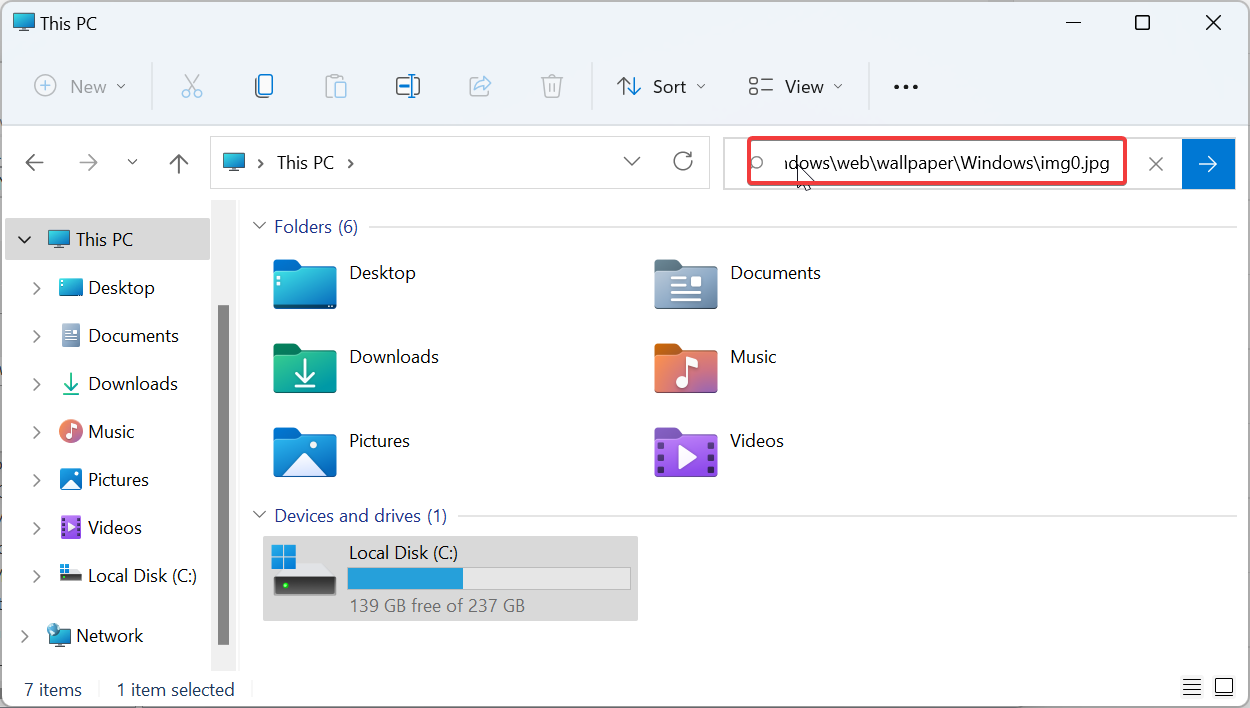
<strong>HKEY_CURRENT_USER\Software\Microsoft\Windows\CurrentVersion\Explorer\Wallpapers </strong>
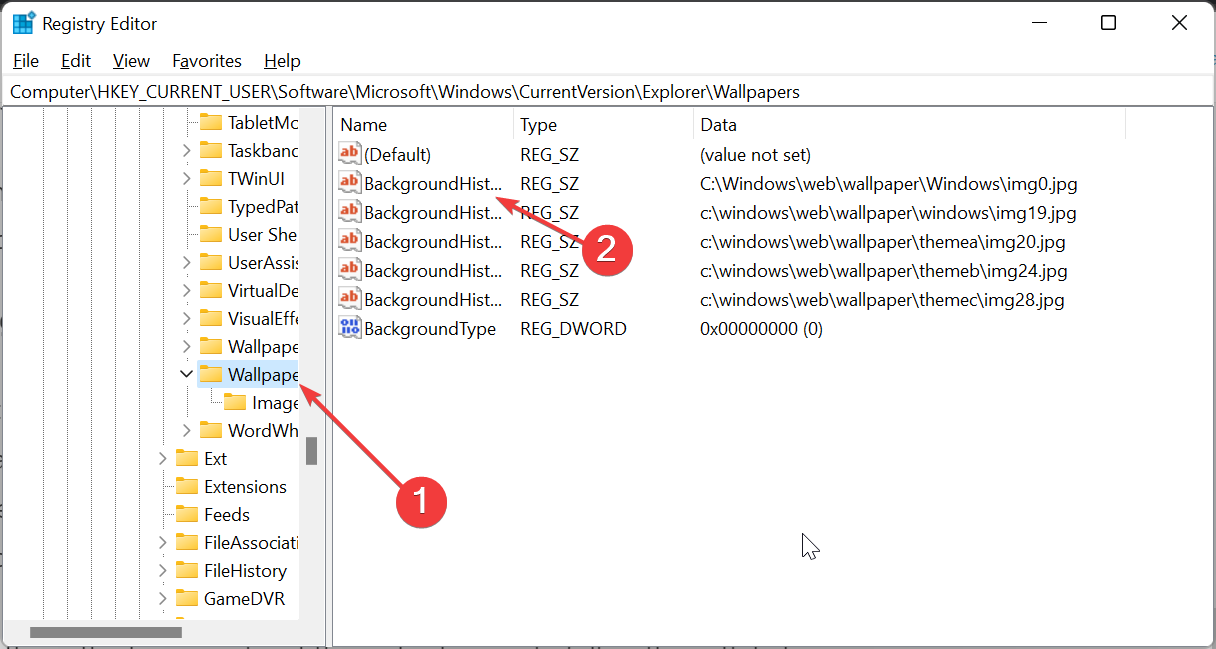
在某些情況下,您可能需要透過登錄編輯程式找到隱藏的 Windows 11 背景桌布的位置。您將在上面的註冊表位置找到所有內容。
現在,我們可以停止提供如何存取 Windows 11 後台位置的詳細指南。使用本指南中提供的選項,您應該能夠在PC上找到幾乎任何壁紙。
最後,如果您需要頂級 Windows 11 主題和皮膚的清單來讓您的 PC 煥然一新,我們的指南包含一些令人著迷的選項。
以上是主題背景位於 Windows 11 中的什麼位置?的詳細內容。更多資訊請關注PHP中文網其他相關文章!




